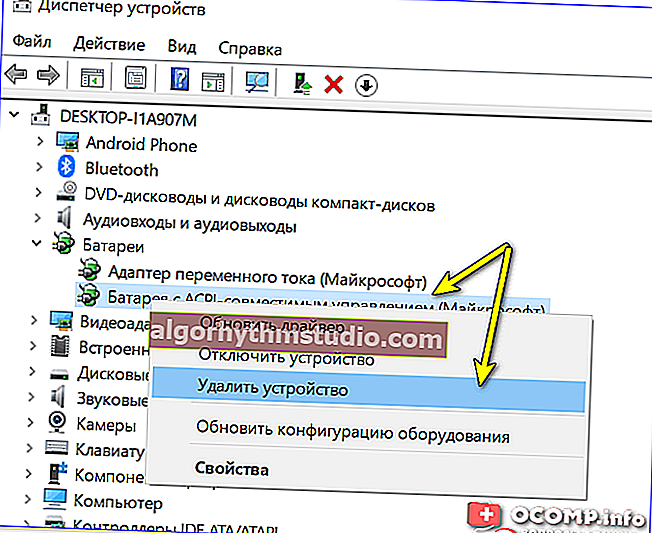Зарядка не виконується, чому у ноутбука не заряджається акумулятор (або зарядка зупиняється на 60%, наприклад)
 Доброго часу доби!
Доброго часу доби!
Не часто, але все ж доводиться стикатися на ноутбуках з однією неприємною проблемою: акумуляторна батарея перестає заряджатися, Windows повідомляється щось на кшталт "Зарядка не виконується" (Windows 10), "Підключено, Неможливо зарядити телефон" (Windows 7).
Причому, відбувається це як зі старими ноутбуками (і батареями), так і з новими. Причин може бути декілька, в цій статті розгляну найпопулярніші з них (які не раз допомагали мені відновити нормальну роботу пристрою).
? Примітка: до речі, далеко не завжди ця помилка пов'язана з несправністю акумулятора.
Дуже часто вдається відновити роботу без покупки нової батареї, тому рекомендую спочатку виконати ряд нехитрих дій, перш ніж бігти в сервіс-центр або магазин за новими комплектуючими ...
? На допомогу!

До речі, якщо у вас занадто швидко сідати акумулятор, рекомендую дізнатися ступінь його зносу.
*
Чому може не заряджатися акумулятор ноутбука
Картина на моєму піддослідному ноутбуці (з яким попросили розібратися) була приблизно наступна - ноутбук LENOVO заряджався до 60% і потім зарядка переставала здійснюватися.
Власник, поки користувався ноутбуком вдома - навіть не звертав увагу на скільки він заряджається, але потім, коли потрібен був автономний режим - раптом помітив "проблему". ?

Приклад проблеми з акумулятором // зарядка не виконується, зупинилася на 60%
*
Причина №1: спец. ПО, яке «захищає» ваш акумулятор
Особливо зверніть увагу, якщо таке відбувається на новому ноутбуці ...
Деякий виробники ноутбуків, до речі, зокрема LENOVO, оснащують свої пристрої спеціальними менеджерами налаштувань.
Серед них є налаштування харчування, які працюють своєрідно: є спец. режими зарядки батареї, які дозволяють збільшити термін її служби.
Питання, на мій погляд, дуже спірне, і все ж, якщо у вас зарядка доходить до якогось значення (50-60%), і зупиняється - майже напевно причина в цьому!
Як знайти цей менеджер налаштувань?
Найоптимальніший варіант - відкрити ? панель управління, далі менеджер по установці і видаленню програм.
Панель управління / програми / програми і компоненти
Далі в списку програм зверніть увагу на всі утиліти від вашого виробника ноутбука (та й взагалі на все незнайомі).

Утиліти від LENOVO
Знайшовши "підозрілі" програми - спробуйте через меню ПУСК їх відкрити і подивитися, чи немає в них потрібних опцій.
Якщо у вас ноутбук від LENOVO - то просто введіть в пошук "LENOVO" і повинна знайтися посилання на центр налаштувань (так само це посилання є на робочому столі і в меню ПУСК). Відкриваємо її (див. Скріншот нижче ?).

Менеджер налаштувань LENOVO / Windows 10
Далі в верхньому меню (до речі, розгорніть вікно на весь екран, щоб побачити це меню) виберіть розділ "ХАРЧУВАННЯ", і ви помітите поява статусу стану вашого акумулятора (як на скрині нижче).

Стан акумуляторної батареї
Під станом батареї буде пару налаштувань:
- режим заощадження акумулятора: використання цього параметра дозволяє продовжити термін служби вашого акумулятора, правда, заряджатися в цьому випадку він буде до 50-60%. Просто вимкніть цей режим і ваш акумулятор зарядиться до 100%! До речі, саме це і було причиною в моєму випадку;
- продовження роботи акумулятора: якщо включити цю опцію, то ноутбук буде автоматично підбирати режим яскравості екрану, глибину кольору, підсвічування клавіатури і т.д. На мій погляд - опція буде сильно заважати роботі.

Режим заощадження харчування
? Доповнення!
До речі, подібні утиліти і менеджери від виробників можна просто видалити з ПК на зовсім.
Правда, рекомендую зробити резервну копію, щоб в разі чого відкотитися назад. Без деяких утиліт від виробника ноутбук може почати працювати нестабільно!
*
Причина №2: чи працює блок живлення, чи все з ним в порядку
Друге, на що хочу звернути увагу - це на блок живлення.
Справа в тому, що якщо ви досить часто носите ноутбук з собою, то шнури з часом починають гнутися і ламатися. Приклад такого "згину" показаний на фото нижче: через таких зламів харчування перестає доходити до ноутбука і пристрій більше не заряджається.
До речі, в таких випадках, як правило, батарея то заряджається, то більше не заряджається (коли шнур зачіпаєте - харчування з'являється, знову зачепите - пропадає).

Пошкодження шнура блоку живлення ноутбука
Щоб перевірити, чи працює блок живлення, зробіть наступне:
- вимкніть повністю ноутбук;
- вийміть акумуляторну батарею;
- підключіть блок живлення до ноутбука і увімкніть його. Якщо ноутбук працює в звичайному режимі - з пристроєм все в порядку.
*
Причина №3: збій в роботі ПЗ для роботи з батареєю
У деяких випадках може відбутися збій з ПО в ноутбуці, в слідстві чого він перестає або зовсім бачити батарею, або перестає її заряджати.
Відбуватиметься це може з різних причин, найчастіше через зміну акумулятора одного на інший, або, коли акумулятор розрядили до нуля і ноутбук вимкнувся (причина: на сучасних ноутбуках варто авто-вимикання при досягненні заряду 5%).
І так, рекомендую зробити наступне (важливо дотримати послідовність):
- вимикаємо повністю ноутбук;
- відключаємо шнур живлення від ноутбука;
- виймаємо акумулятор з ноутбука;
- підключаємо блок живлення і включаємо ноутбук;
- далі зайти в ? диспетчер пристроїв, відкрити розділ " Батареї" і видалити там "Батарея з ACPI-сумісним управлінням (Microsoft)" . Якщо там кілька таких (зазвичай вона одна там), то видалити всі;
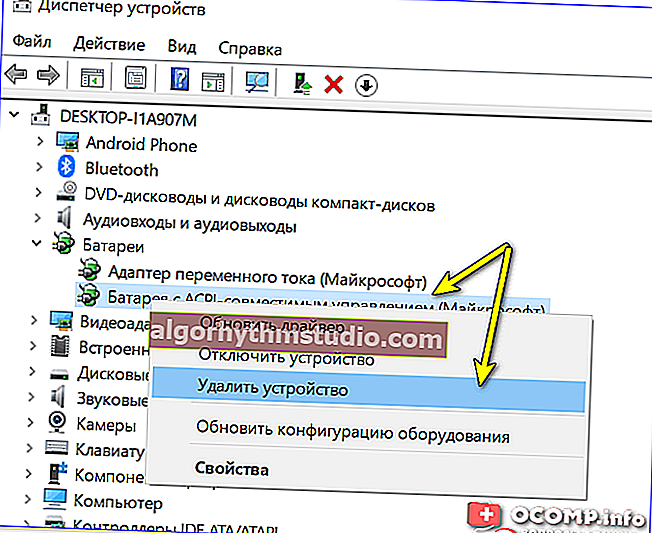
Видалити батарею - диспетчер пристроїв
- вимкнути ноутбук і відключити блок живлення;
- вставити акумулятор, підключити блок живлення;
- включити ноутбук і перевірити, чи не почалася зарядка батареї.
У більшості випадків такий скидання допомагає вирішити проблему з зарядкою. Часто після такої простою операцією ноутбук повідомить вам щось на кшталт "батарея підключена і заряджається" ...
*
Причина №4: знос акумуляторної батареї (яка її реальна залишкова ємність)
Ну і останнє, що хотів сказати: можливо, що ваша батарея просто села , і тому більше не заряджається повністю (хоча, звичайно, що сіла батарея поводиться трохи інакше).
Щоб перевірити стан акумулятора, можна скористатися або спец. утилітами від вашого виробника ноутбука, або універсальними програмами для перегляду характеристик ПК (наприклад, ? AIDA64, EVEREST, і ін.).
На скріншоті нижче показана програма AIDA64, розділ "Електроживлення" , зверніть увагу на дві величини:
- паспортна ємність: максимальна ємність батареї, заявлена виробником. Вона, природно, не змінюється з плином часу;
- ємність при повній зарядці: це фактична ємність акумулятора. Згодом, вона зменшується. Коли їх різниця з паспортної ємністю становить 25% (див. Пункт ступінь зношеності) і більш, акумулятор рекомендується міняти (та й ноутбук буде швидко сідає без підключеного блоку живлення).

AIDA 64 - повна ємність і паспортна / ступінь зношеності 5%
До речі, практично такі ж відомості дає ПО (менеджер налаштувань LENOVO) від виробника ноутбука, див. Скрін нижче.

Майже нова батарея ...
PS
До речі, будьте обережні з акумуляторами, при неправильно експлуатації (а іноді і при заводський брак) деякі типи таких батарей можуть розплавити ваш ноутбук, обпалити пальці і т.д. ? Ось один із прикладів!
Взагалі, при підозрілої роботі акумулятора - будьте гранично уважні і не залишайте без нагляду пристрій.
*
Доповнення - вітаються!
На цьому прощаюся, удачі!
?
Перша публікація: 21.03.2017
Коригування: 15.01.2020